ラインスタンプを作ってみました
ちょこっと空いた時間が思いのほか長く、
何かすることないかな~~と思ってたんですが、
ある時そうだ!ラインスタンプを作ろう!とひらめきまして今回作り、
販売に踏み切りました。
そんなわけで自分用のメモとして作り方と反省点をまとめていきたいと思います。
1 まずスタンプ絵を描く(任意で8、16、24、32、40個)
ちなみにスタンプの絵とは別に、main(タイトル表示?される)と
tab(タブに表示される)という2つの画像もプラスで必要です。
スタンプ絵のサイズは、370×320
mainの絵のサイズは、240×240
tabの絵のサイズは、96×74
です。そしてすべて画像の保存形式は.pngで背景は透過しておきます。
そしてファイル名はスタンプの絵は、01.png、11.png等の二桁の数字で、
mainとtabはそのままmain.pngとtab.pngです。
で、絵を描き終わったら、
2 LINEクリエイターに登録する。
ラインクリエイターと検索して、アクセスすれば、
下のほうに緑のボタンで登録するという項目がでかでかとあるので、押します。
ラインをしている人は、登録したメールアドレスとパスワードで入れます。
そして、ログインすると、2カラム編成(左が項目で右が表示画面)のサイトに
なっているのですが、
そこから、アカウント設定を選択し、必要事項を入力していきます。
それが終わりましたら、左の一番上の緑の新規登録をクリックします。
すると、スタンプか着せ替えか選べるので、今回はスタンプを押します。
そうすると、また入力画面が出てくるので、必要事項を入力していきます。
この際、英語メイン入力になっていたので、
言語の追加で日本語のプルタブを選択した方がいいと思います。
入力が終わりましたら、下の保存をクリックすると、画面が切り替わります。
すると、スタンプ画像というグレーのタブがあるのでクリックします。
そして、下の編集画面を押すと、画像をアップロードすることができます。
(zipファイルにしておけば、一括でアップロードできてらくちんです。)
そしてアップロードが完了したら、下の戻るをクリックして前の画面に戻ります。
前の画面に戻りましたら、
右上にリクエストという緑のボタンがあるので、クリックします。
そして、そのあとマイページのトップに戻ると、
先ほどリクエストしたスタンプが審査中となってるはずです。
(LINEの通知もきました。)
3 公開と販売
そしてしばらく審査を待ちましょう。審査が通ると、LINEで通知が来ました。
それではまたLINEクリエイターズのマイページにログインして、
左側からアイテム管理を選びましょう。申請したスタンプがあるかと思います。
それをクリックすると、
右上に確か販売か販売開始?のボタンがあるのでクリックすると、完了です!
やっとスタンプの公開と販売ができました。
以上が作り方メモです。以下反省点と感想など。
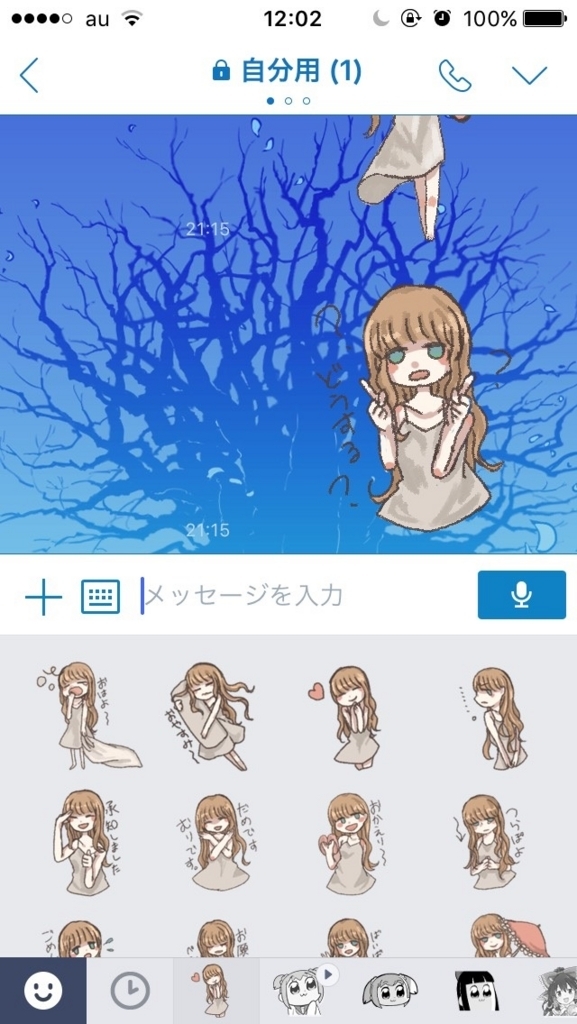
今回私は「日常使いのできるしのちゃん」という上の↑ようなスタンプを作りました。
しのちゃんというのはオリキャラなのですがそれはさておき、
結構改善の余地ありだなあ~~となかなか思っています。
1、なるべくサイズギリギリに描いたほうがいい。
縮小されてつぶれちゃうことがあるので、大きい方がいいと思いました。
2、主線ははっきりとした方がいい。
背景によっては、今回のように鉛筆風のペンかつ茶色だとぼやけてしまい、
?となってしまうことがあるので、黒とか黒じゃなくとも、
白で主線を囲むとかした方がいいっぽいなあと思いました。
3、一つのスタンプで一通りの会話ができる方がいい。
というご意見をもらいました。たしかに!!あんまりスタンプ買わない人は、
そりゃそうだ!と思いました。
こんなもんですかね?でも作ってて、
楽しかったのでぜひ挑戦してみてはいかがでしょうか?
ちなみに、
日常使いのできるしのちゃん - LINE STORE https://store.line.me/stickershop/product/1470836
で販売しておりますので、買っていただけたら嬉しいです。
ダイレクトマーケティングです。